Nesse artigo você vai aprender a executar os seus Apps no seu próprio aparelho celular através do cabo USB, tirando completamente a carga de processamento do emulador do seu computador e deixando o seu Android Studio ainda mais rápido, consequentemente o seu desenvolvimento será ainda mais produtivo.
Se você tem um computador mais antigo inferior a 8GB de RAM ou está tendo problemas no emulador nativo do Android Studio pois a execução está muito lenta, uma ótima alternativa é executar os Apps no seu celular.
Vamos lá…
Ativando o modo Desenvolvedor do seu Celular
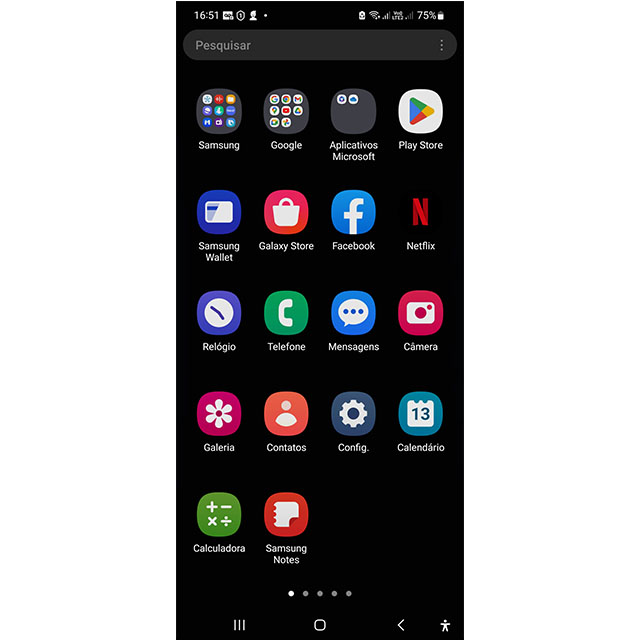
O primeiro passo é ativar as opções do desenvolvedor, opção que fica oculta no sistema porém traz diversas funcionalidades interessantes. Acesse as configurações do seu celular clicando no ícone da engrenagem.
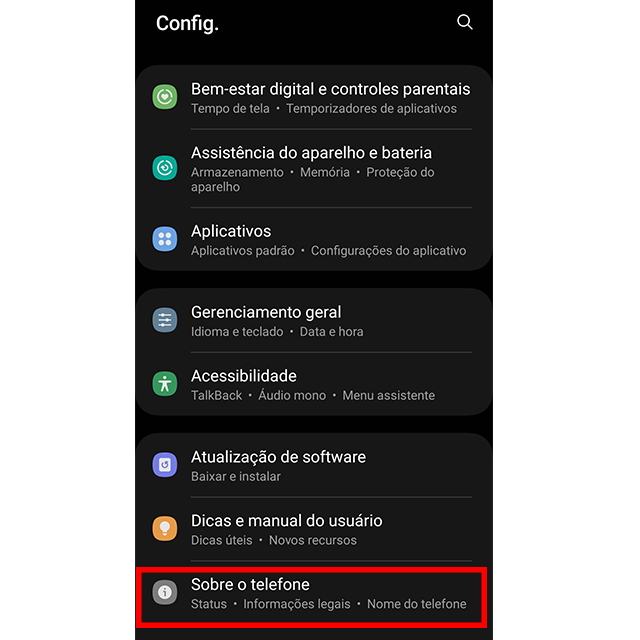
Na parte inferior da tela de configurações acesse “Sobre o telefone”.
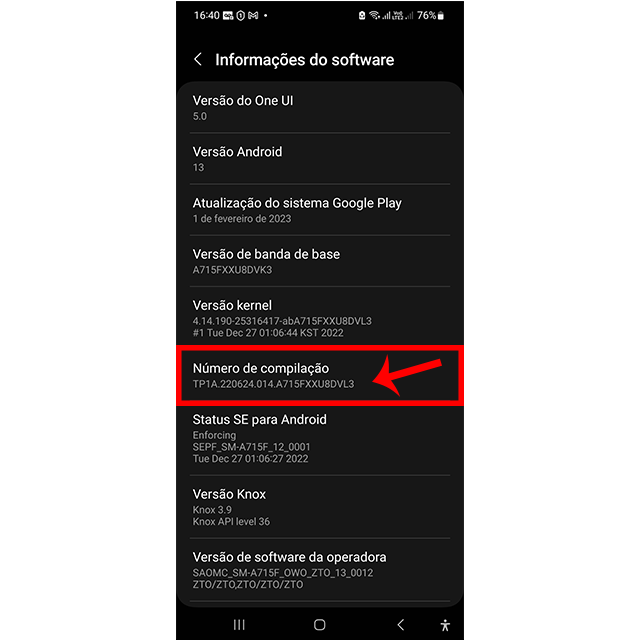
Acesse as informações do software ou sistema e clique 5 vezes no “Número de compilação” do seu aparelho celular, em alguns modelos de celular essa função pode estar com o nome um pouco diferente exemplo: ” Número de base “ ” Build Number “. Dependendo do fabricante pode estar diferente.
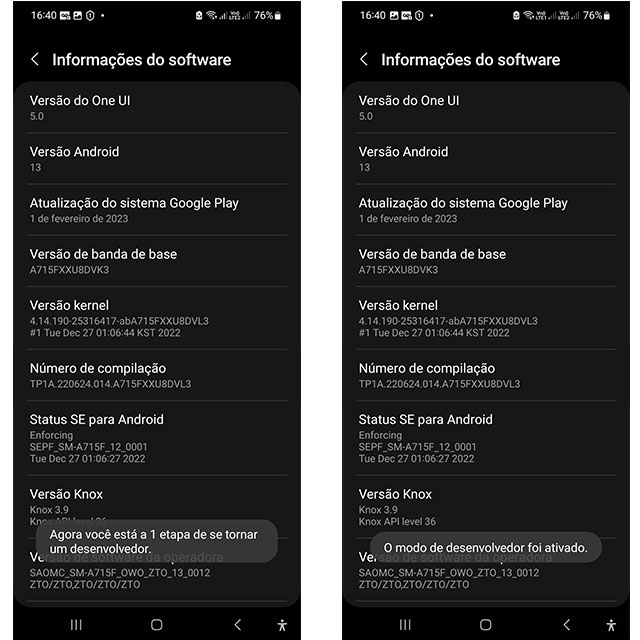
Após clicar algumas vezes no número de compilação vai aparecer a seguinte mensagem ” O modo de desenvolvedor foi ativado”, precisa aparecer essa mensagem caso contrário você vai precisar clicar mais algumas vezes no número de compilação, até ativar o modo desenvolvedor totalmente.
Ativando a Depuração USB
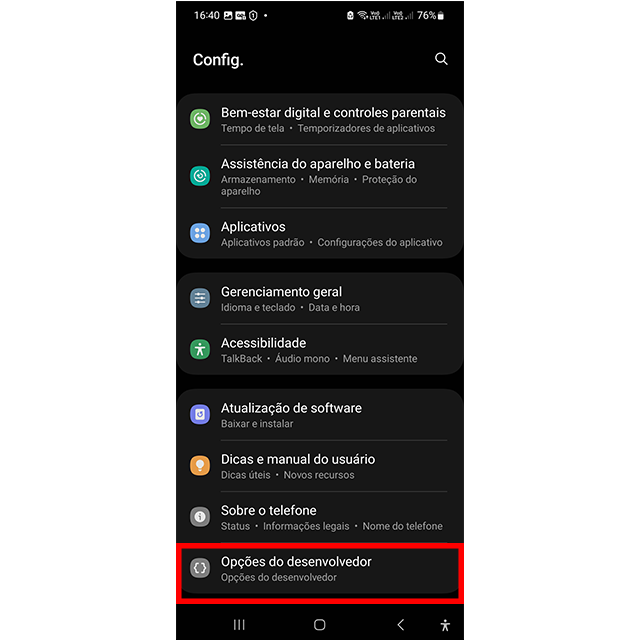
Após ativar o modo desenvolvedor volte para a tela de configurações e na parte inferior vai aparecer uma nova opção ( Opções do desenvolvedor).
Clique em ” Opções do desenvolvedor “.
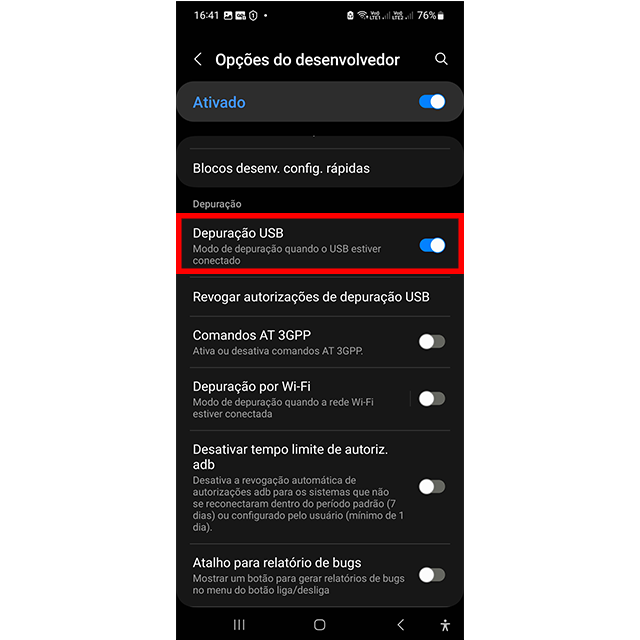
Chegando na tela de desenvolvedor você precisa ativar a opção ” Depuração USB “ na categoria ” Depuração”.
No caso do A71 da Samsung somente essa configuração é o suficiente, na maioria dos modelos de aparelhos celulares ativar a depuração USB vai ser o suficiente. Porém em alguns modelos você vai precisar ativar mais algumas opções pra poder funcionar corretamente.
Se aparecer a opção ” Verificar apps por USB “ ou ” Instalar apps via USB “ pode marcar essa opção.
Outra opção que pode aparecer pra você é ” Validar cód bytes de apps depuráveis “ se aparecer pode ativar também.

Após ativar todas as opções basta conectar o seu aparelho celular através do cabo USB no seu laptop ou desktop.
Caso você esteja utilizando um celular mais moderno geralmente ele não vem com o cabo USB de fábrica, você pode comprar esse cabo a parte pra poder conectar no seu computador, o novo padrão para os novos celulares é o cabo USB do tipo C.

Após conectar o celular no computador, vai aparecer a mensagem ” Permitir a depuração USB? “ clique em Permitir.
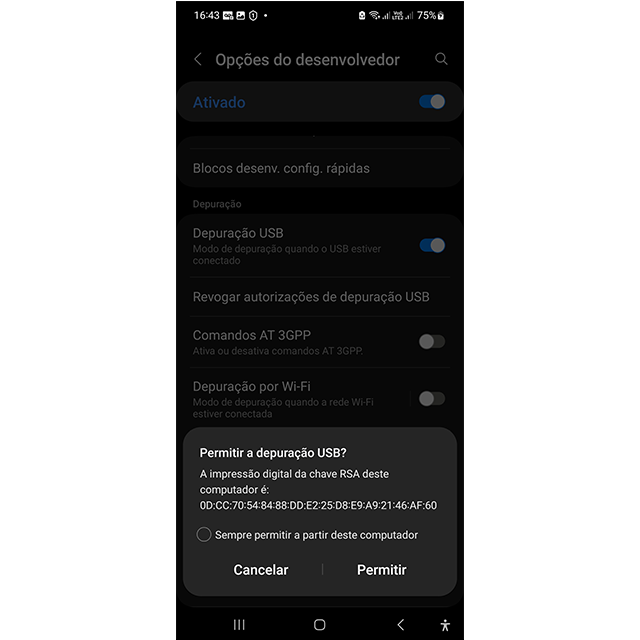
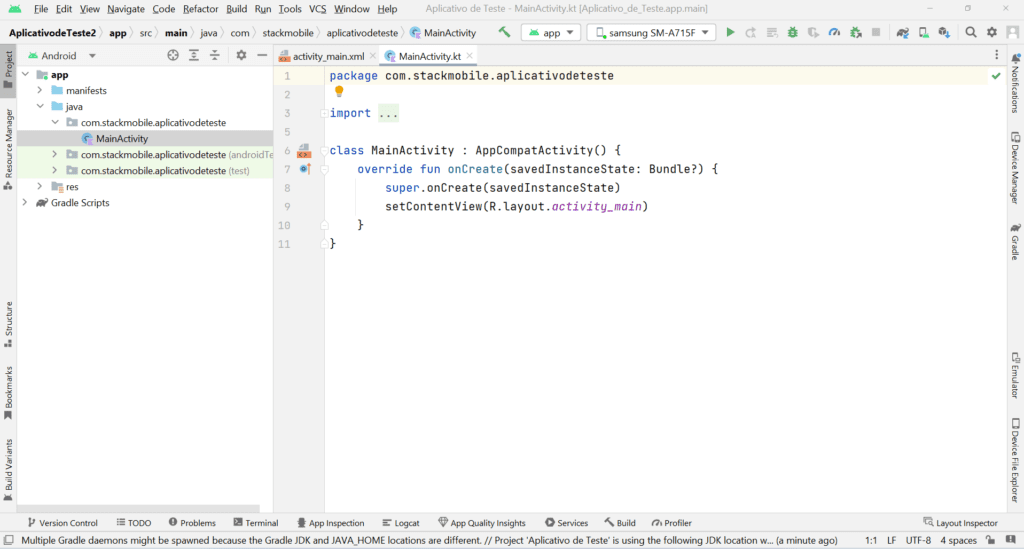
Você vai acessar o seu projeto no Android Studio e automaticamente vai aparecer o seu modelo de celular na parte superior da IDE, no meu caso está como: ” SAMSUNG SM-A715F “.
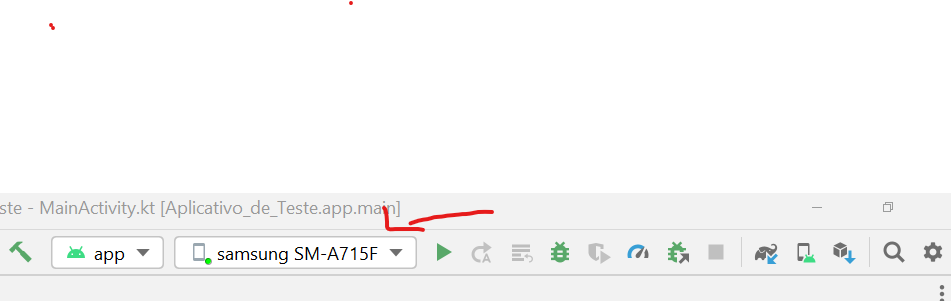
Feito isso basta executar o seu projeto utilizando o seu aparelho celular como emulador.
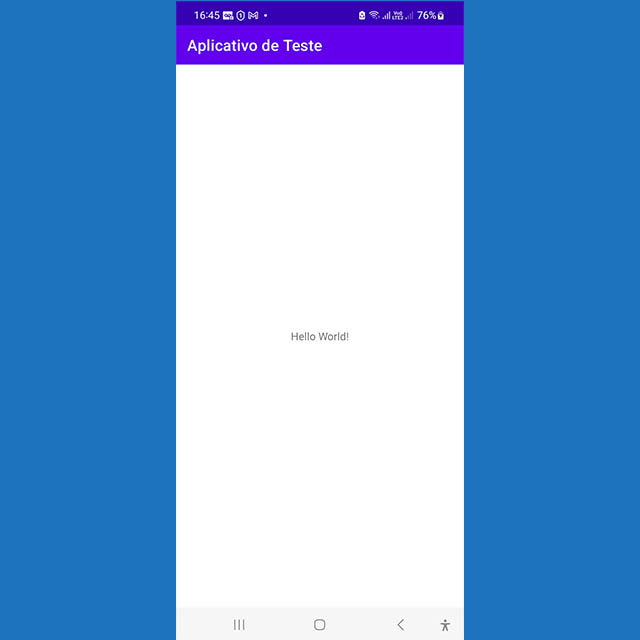
O aplicativo vai ser exibido no seu aparelho celular tirando completamente a carga do emulador do seu computador, automaticamente deixando o seu Android Studio ainda mais leve.
Problemas que podem acontecer e como evitar
Pode acontecer alguns problemas inesperados durante esse processo de depuração por exemplo: ao conectar o celular no computador a máquina pode não reconhecer o seu modelo de celular.
Nesse caso como eu posso resolver esse problema?
Você pode instalar um driver universal da marca do seu aparelho celular no seu computador, pro seu PC reconhecer aquele modelo de celular.
Você pode baixar o driver do seu celular no site do fabricante ou acessar esse site aqui:
Site para baixar os drivers: https://www.firmware-stockrom.com.br/
Após baixar e instalar faça os testes novamente.
DICAS EXTRAS
Sempre mantenha o seu sistema operacional atualizado com o Windows Update e também os drivers da sua máquina como: placa de vídeo, som, entrada de dispositivos entre outros.
Uma maneira fácil de atualizar todos os drivers da sua máquina é utilizar esse programa gratuito chamado de Driver Booster, vou deixar o link na descrição caso você precise atualizar todos os drivers da sua máquina:
Link: https://www.iobit.com/pt/driver-booster.php
Se você quiser se profissionalizar e aprender a criar aplicativos profissionais para o Android, com ideias reais de mercado e poder conseguir a sua primeira vaga como Desenvolvedor Android Júnior, trabalhar como Freelancer, ou até se tornar um Desenvolvedor independente criando aplicativos e gerando receita de forma ilimitada ➜ CLIQUE AQUI e conheça o Android Master.
Se você gostou do conteúdo deste post, compartilhe com os seus amigos e deixe o seu comentário logo abaixo.
um forte abraço e até o próximo post.

